Najlepsze aplikacje do klonowania aplikacji na iPhonea w celu uruchomienia wielu kont | Nie jest wymagany jailbreak

Dowiedz się, jak sklonować aplikacje na iPhone
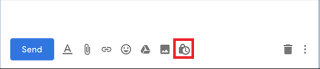
Gmail został odświeżony o nowe funkcje i nowy interfejs. Firma Google dała Ci możliwość wyrażenia zgody lub rezygnacji z korzystania z przeprojektowanego Gmaila. Jeśli masz zgodę, możesz korzystać z nowego trybu poufnego. W tym poście omówimy tryb poufny w Gmailu i jego użyteczność.
Tryb poufny w Gmailu:
Tryb poufny umożliwia użytkownikom Gmaila wysyłanie e-maili samozniszczenia (e-maili, które wygasają po określonym czasie) do Gmaila, a także do użytkowników usług poczty e-mail innych firm. Oznacza to, że jeśli masz włączony tryb poufny i wysłałeś wiadomość e-mail, po pewnym czasie odbiorca nie będzie już miał dostępu do wiadomości e-mail i załączników wraz z nią.
Dlaczego tryb poufny?
Tryb poufny można wybrać w celu zabezpieczenia poufnych informacji. W przypadku wysłania tego rodzaju wiadomości e-mail odbiorca nie może przesłać dalej, pobrać, wydrukować ani usunąć wiadomości e-mail. Mimo to otrzymają powiadomienie o dacie wygaśnięcia tego e-maila.
Przeczytaj także:-
10 szybkich porad i wskazówek dotyczących Gmaila, które pomogą Ci zwiększyć... Wskazówki i porady dotyczące Gmaila, które pomogą Ci zwiększyć produktywność, pomogą Ci nie tylko zostać profesjonalistą. Ale zaoszczędzi też czas...
Kroki aktywacji trybu poufnego w Gmailu
Tryb poufny to świetny sposób na wysyłanie wiadomości e-mail bez obaw o wyciek poufnych informacji. Aby włączyć tę funkcję, musisz najpierw przejść do ulepszonego interfejsu Gmaila.

Krok 1: Zaloguj się do Gmaila i kliknij Utwórz.
Krok 2: Przygotuj swój e-mail i dodaj załączniki, jeśli chcesz.

Krok 3. Teraz musisz włączyć tryb poufny (kłódka z ikoną timera)
Krok 4: Musisz ustawić datę wygaśnięcia, wybierz datę od dzisiaj do pięciu lat.
Krok 5: Możesz także włączyć hasło SMS. Teraz kliknij Zapisz, aby zapisać zmiany.
Krok 6: Po dostosowaniu ustawień i kliknięciu Wyślij, Gmail poprosi o wprowadzenie numeru telefonu odbiorcy, ponieważ Google wyśle kod dostępu.
Gdy odbiorca wprowadzi kod dostępu, będzie mógł uzyskać dostęp do wiadomości e-mail. Otóż to! Twój poufny e-mail i załączniki są dostępne przez określony czas.
Jeśli odbiorca korzysta z nowego interfejsu Gmaila, poczta natychmiast pojawi się w jego skrzynce odbiorczej. Jeśli odbiorca korzysta ze starej wersji Gmaila, otrzyma link do poufnej poczty, która pojawi się w nowej karcie.
Przeczytaj także:-
Jak wyłączyć irytujące nowe funkcje Gmaila Przeczytaj ten artykuł, aby dowiedzieć się o ulepszonych nowych funkcjach Gmaila. Jeśli nie podoba Ci się interfejs i dodane do niego funkcje,...
Weryfikacja hasła SMS
Za każdym razem, gdy wysyłasz wiadomość e-mail z poufnymi informacjami, możesz dalej chronić informacje i upewnić się, że jedyny odbiorca otrzyma wiadomość e-mail. W tym celu możesz włączyć opcję, w której odbiorca musi wprowadzić kod dostępu otrzymany za pośrednictwem wiadomości SMS. Jeśli odbiorca nie jest użytkownikiem Gmaila, przeprowadzana jest weryfikacja OTP, nawet jeśli wybrano opcję Brak preferencji hasła.
Odrzuć pozwolenie na dostęp do poufnej poczty e-mail
Jeśli wysłałeś wiadomość e-mail do niewłaściwego odbiorcy, nie martw się, możesz odmówić dostępu do poufnej wiadomości e-mail. Wszystko, co musisz zrobić, to Nawigacja Wysłane -> Zlokalizuj żądany e-mail. Wybierz opcję usunięcia dostępu.
Gmaila w trybie poufnym można przekazać każdemu, ale tylko odbiorca otrzyma link i uzyska do niego dostęp. Jeśli ktoś, kogo nie miałeś widzieć tego e-maila, otrzymał go, zostanie poproszony o podanie danych logowania, aby przejść dalej
W ten sposób możesz korzystać z trybu poufnego w Gmailu. Wysyłaj więc e-maile w trybie poufnym i włącz autodestrukcję każdemu. Czy to nie niesamowite? Co myślisz? Wyraź swoje przemyślenia w sekcji komentarzy poniżej.
Dowiedz się, jak sklonować aplikacje na iPhone
Dowiedz się, jak skutecznie przetestować kamerę w Microsoft Teams. Odkryj metody, które zapewnią doskonałą jakość obrazu podczas spotkań online.
Jak naprawić niedziałający mikrofon Microsoft Teams? Sprawdź nasze sprawdzone metody, aby rozwiązać problem z mikrofonem w Microsoft Teams.
Jeśli masz dużo duplikatów zdjęć w Zdjęciach Google, sprawdź te cztery skuteczne metody ich usuwania i optymalizacji przestrzeni.
Chcesz zobaczyć wspólnych znajomych na Snapchacie? Oto, jak to zrobić skutecznie, aby zapewnić znaczące interakcje.
Aby zarchiwizować swoje e-maile w Gmailu, utwórz konkretną etykietę, a następnie użyj jej do utworzenia filtra, który zastosuje tę etykietę do zestawu e-maili.
Czy Netflix ciągle Cię wylogowuje? Sprawdź przyczyny oraz 7 skutecznych sposobów na naprawienie tego problemu na dowolnym urządzeniu.
Jak zmienić płeć na Facebooku? Poznaj wszystkie dostępne opcje i kroki, które należy wykonać, aby zaktualizować profil na Facebooku.
Dowiedz się, jak ustawić wiadomość o nieobecności w Microsoft Teams, aby informować innych o swojej niedostępności. Krok po kroku guide dostępny teraz!
Dowiedz się, jak wyłączyć Adblock w Chrome i innych przeglądarkach internetowych, aby móc korzystać z wartościowych ofert reklamowych.








